Redmi 휴대폰에서 OnePlus 장치로 전환하는 것은 흥미로운 업그레이드가 될 수 있습니다. 그러나 데이터를 원활하게 전송하는 것이 문제가 될 수 있습니다. 이 가이드에서는 다양한 방법을 사용하여 Redmi에서 OnePlus로 데이터를 전송하는 방법을 보여줍니다. 연락처, 사진, 메시지 또는 기타 중요한 파일을 전송하려는 경우, 저희가 도와드리겠습니다.
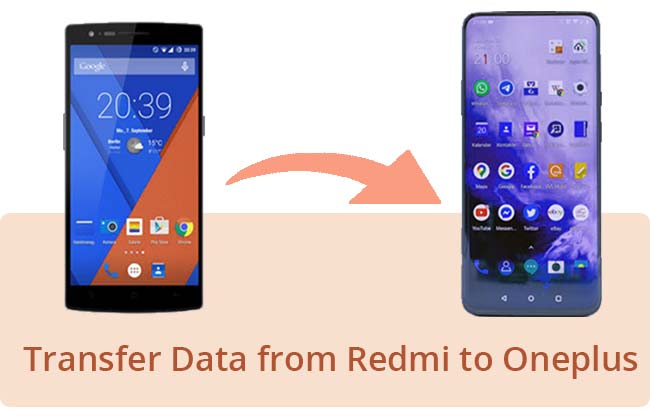
새 휴대폰으로 업그레이드할 때 중요한 데이터를 가져가는 것이 필수적입니다. Redmi에서 OnePlus로 데이터를 전송하려는 몇 가지 이유는 다음과 같습니다.
다음 팁을 따르면 데이터 손실 위험을 최소화하고 Redmi에서 OnePlus 장치로 원활하게 전환할 수 있습니다.
데이터 전송을 원활하게 진행하기 위한 몇 가지 팁은 다음과 같습니다.
Redmi에서 OnePlus 휴대폰으로 데이터를 전송하는 데 사용할 수 있는 여러 가지 방법이 있습니다. 귀하의 필요에 가장 적합한 옵션을 선택하는 데 도움이 되도록 각 방법을 자세히 살펴보겠습니다.
Coolmuster Mobile Transfer 전화 간 데이터를 원활하고 효율적으로 전송하도록 설계된 다용도 전화 대 전화 전송 도구입니다. 이 소프트웨어를 사용하면 전송하려는 파일 형식을 정확히 선택하여 Redmi에서 OnePlus 장치로 데이터를 쉽게 이동할 수 있습니다.
또한 이 도구는 OnePlus Ace 3/Ace 3V/12/12R/Ace 2 Pro/Ace 2V/Ace 2/Ace Pro/Nord CE4, Redmi S19 Pro/S19/를 포함하되 이에 국한되지 않는 다양한 Android 장치를 지원합니다. S18 Pro/S18/S17/S16/S15/X100 Ultra/X100 Pro/X100/X90 Pro/X90/X80/X70/X60 및 Samsung, Xiaomi, Motorola, Sony, HTC, Tecno 등의 모델
Coolmuster Mobile Transfer 의 주요 기능:
Redmi에서 OnePlus로 데이터를 전송하는 방법이 궁금하십니까? Coolmuster Mobile Transfer 사용하여 다음 단계를 따르세요.
01 먼저 Coolmuster Mobile Transfer 프로그램을 실행하고 USB 케이블을 사용하여 Redmi 및 OnePlus 휴대폰을 컴퓨터에 연결합니다.
02 두 장치 모두에서 USB 디버깅 모드를 활성화합니다. 휴대폰이 성공적으로 연결되면 아래 인터페이스가 나타납니다. Redmi가 "소스"로 설정되어 있는지 확인하십시오. 그렇지 않은 경우 "뒤집기"를 클릭하여 전환하세요.

03 전송하려는 데이터 유형을 선택하고 "복사 시작"을 클릭하여 프로세스를 시작합니다.

비디오 튜토리얼:
Coolmuster Mobile Transfer 사용하여 Redmi에서 OnePlus로 데이터를 전송하는 방법에 대한 자세한 안내는 아래 비디오 튜토리얼을 시청하세요.
또 다른 안정적인 방법은 Google 백업을 사용하는 것입니다. 이 방법은 Google의 클라우드 서비스를 활용하여 데이터를 백업하고 복원합니다 . Google 서비스를 정기적으로 사용하는 경우 특히 유용합니다.
이 방법은 간단하고 Google의 클라우드 서비스를 활용하므로 이미 Google 생태계에 통합된 사용자에게 이상적입니다. 또한 Google 백업을 사용하면 데이터가 클라우드에 안전하게 저장되어 데이터 손실 위험이 줄어듭니다.
Google 서비스를 사용하여 Redmi에서 Oneplus로 데이터를 전송하는 방법은 다음과 같습니다.
1단계. Redmi에서 데이터 백업
Redmi 휴대폰에서 설정 > Google > 백업 으로 이동하여 데이터가 백업되었는지 확인하세요. 연락처, 캘린더 이벤트, 사진, 비디오 등을 백업할 수 있습니다.
2단계. OnePlus 장치 설정
OnePlus 휴대폰에서 설정 프로세스 중에 Google 계정에 로그인하고 백업에서 데이터를 복원하는 옵션을 선택하세요.
OnePlus 휴대폰을 이미 설정한 경우 설정 > 계정 에서 Google 계정을 추가하고 거기에서 데이터를 복원할 수 있습니다.
3단계. 데이터 복원
화면의 지시에 따라 전송을 완료하세요. 소요되는 시간은 복원되는 데이터의 양과 인터넷 속도에 따라 달라집니다.

OnePlus는 데이터 전송을 위한 자체 도구인 OnePlus Switch 앱을 제공합니다. 이 앱은 기존 휴대폰에서 새 OnePlus 장치로 최대한 원활하게 전환할 수 있도록 설계되었습니다. 또한 최신 장치 및 운영 체제와의 호환성을 보장하기 위해 앱이 정기적으로 업데이트됩니다. 또한 광범위한 데이터 유형을 지원하여 원활한 전환을 보장합니다.
사용하려면 다음 단계를 따르세요.
1단계. 앱 설치
Google Play 스토어에서 Redmi 및 OnePlus 휴대폰 모두에 OnePlus Switch 앱을 다운로드하여 설치하세요.
2단계. OnePlus 휴대폰 설정
두 기기 모두에서 앱을 열고 OnePlus에서 "나는 새 휴대폰입니다" 옵션을 선택하세요. 그러면 QR 코드가 생성됩니다.
3단계. Redmi 휴대폰 설정
Redmi에서 "나는 오래된 전화기입니다"를 선택하고 OnePlus 장치에 표시된 QR 코드를 스캔하여 두 전화기 사이의 연결을 설정하십시오.
4단계. 전송할 데이터 선택
연결이 설정되면 연락처, 메시지, 사진 등 전송하려는 데이터를 선택하세요. 이 앱은 다양한 데이터 유형을 지원하며 모든 중요한 파일이 전송되도록 보장합니다.
5단계. 전송 시작
데이터 전송 프로세스를 시작하려면 "전송 시작" 버튼을 누르세요. 전송이 완료될 때까지 기다렸다가 프로세스가 진행되는 동안 두 장치가 모두 연결되어 있고 충전된 상태인지 확인하세요.

팁: OnePlus Switch가 작동하지 않으면 어떻게 되나요? 사용할 수 있는 문제 해결 및 대안은 다음과 같습니다.
Redmi에서 OnePlus 휴대폰으로 데이터를 전송하는 것은 복잡할 필요가 없습니다. Coolmuster Mobile Transfer , Google Backup, OnePlus Switch 앱과 같은 도구를 사용하면 데이터를 효율적이고 안전하게 이동할 수 있습니다. 이 가이드에 설명된 단계를 따르면 곧 새로운 OnePlus 장치에 중요한 데이터를 모두 갖게 될 것입니다.
원활한 전송 프로세스를 보장하려면 제공된 팁을 따르십시오. 모든 데이터를 그대로 유지하면서 새로운 OnePlus 휴대폰을 즐겨보세요.
관련 기사:
원클릭으로 Android 데이터 백업 및 복원 [2024년 상위 3가지 방법]
USB 유무에 관계없이 Xiaomi에서 PC로 파일을 전송하는 방법은 무엇입니까? [5가지 쉬운 방법]